用優啟通U盤安裝Ghost版Win10系統教程
阿新 • • 發佈:2018-12-05
安裝前準備:
1.準備一個能正常使用的U盤,.準備一個能正常使用的U盤,最好大於4 G,下載優啟通U盤啟動盤製作工具製作成U盤啟動盤;
2.下載GHOST WIN10系統映象,一般格式為ISO或GHO,存入優啟通U盤啟動盤。
第一步:將準備好的優啟通U盤啟動盤插在電腦USB介面上,重啟電腦,在出現開機畫面時連續按U盤啟動快捷鍵,之後會彈出視窗如圖所示,找到U盤(一般在幾個選項中其中一項是有關USB或者您所插U盤的品牌名稱,則是要找的U盤),按“↑↓”選擇到U盤再按回車鍵確認:
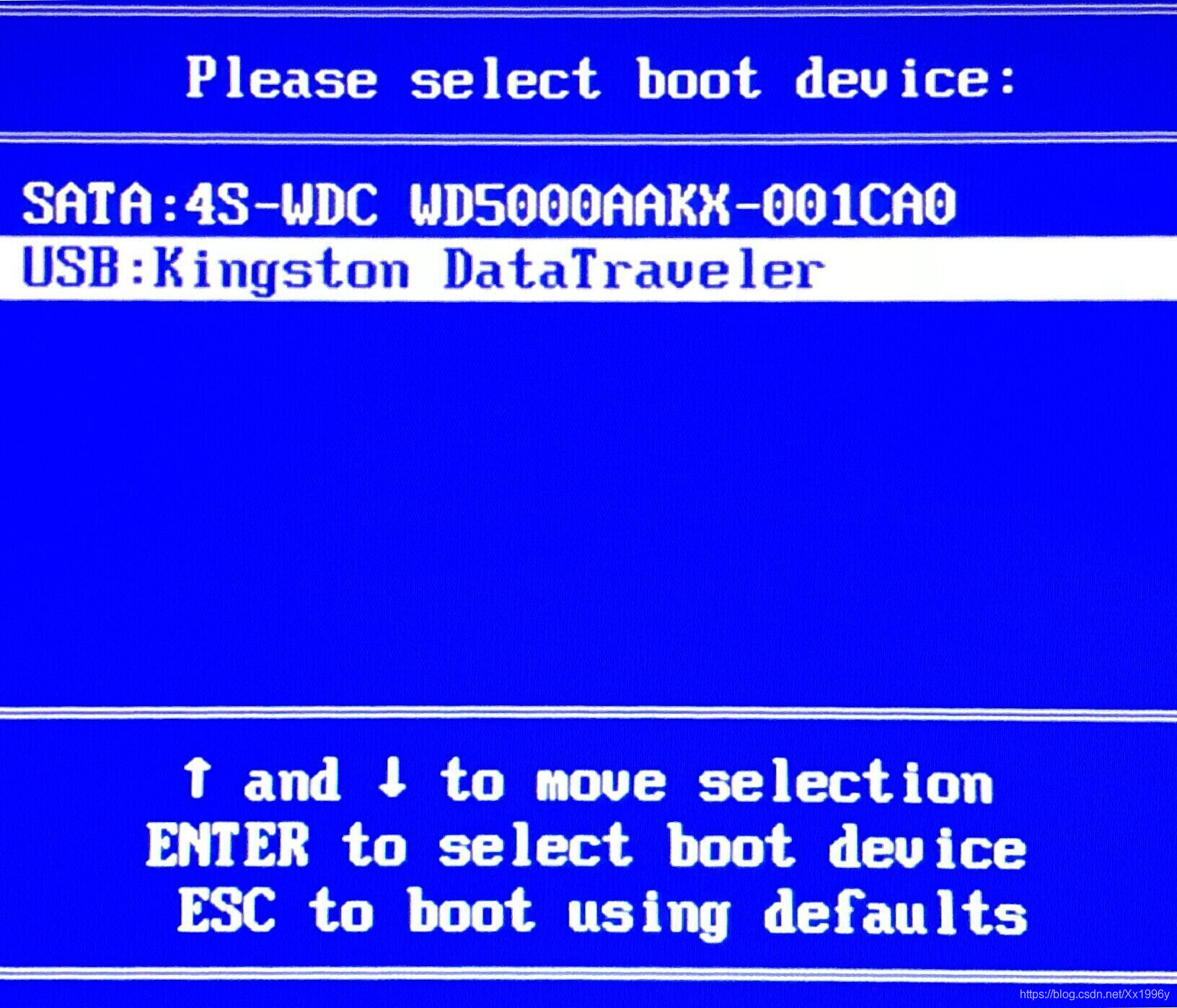
第二步:隨後會進入優啟通主選單,選擇【02】執行優啟通Win8PE(超強相容)選項:
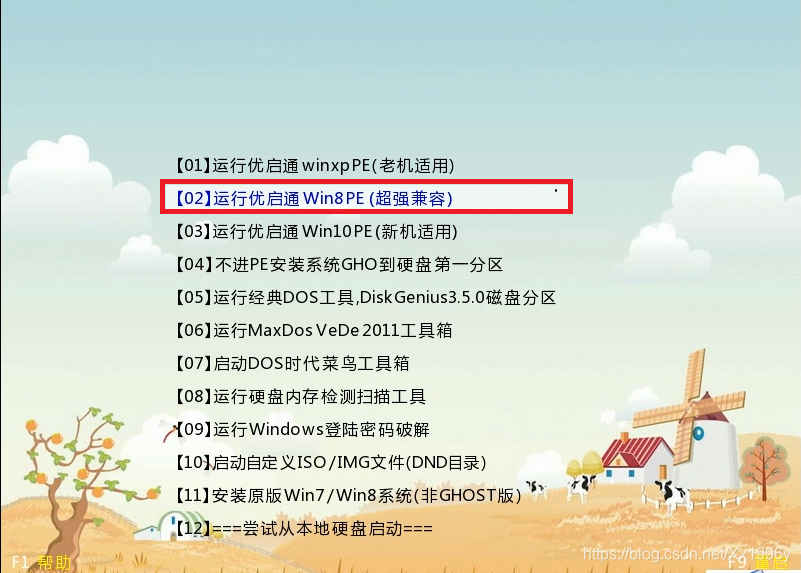
第三步:PE啟動後,自動載入進入到PE系統桌面,滑鼠雙擊“一鍵安裝系統”圖示:
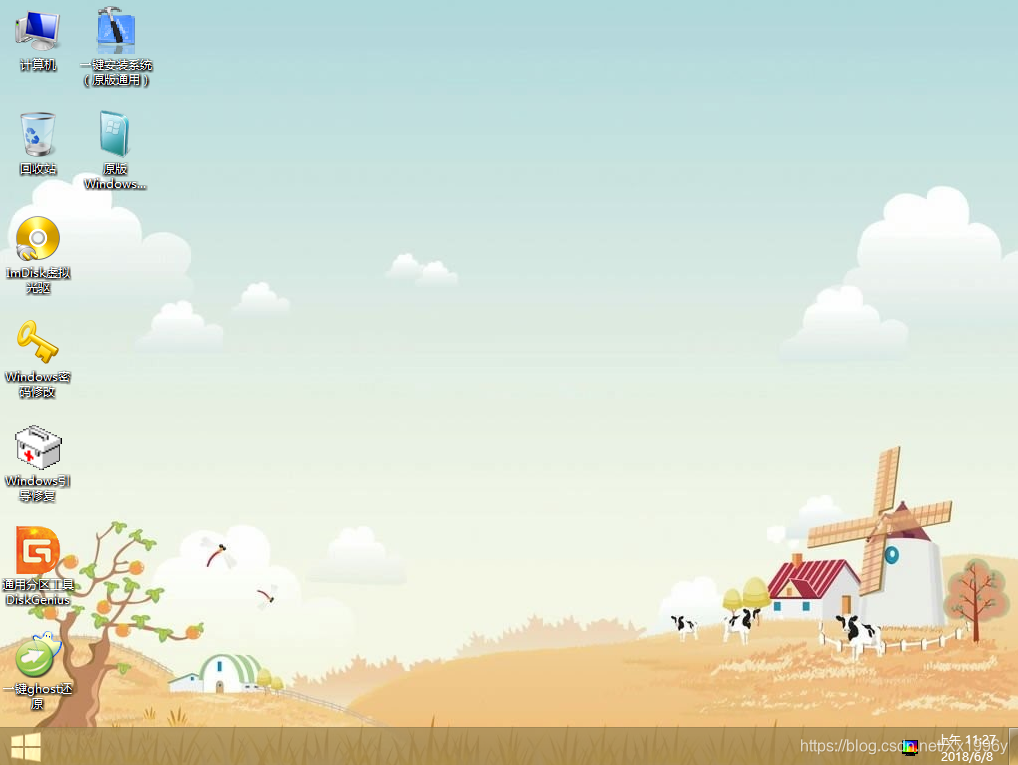
第四步:在彈出視窗中,映象檔案應為U盤中所準備的WIN10系統映象,可參照下圖方式選擇,點選“執行”:
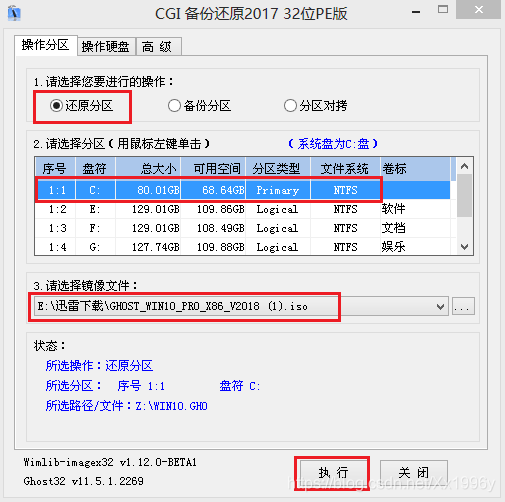
第五步:此時彈出提示視窗勾選完成後“重啟”,點選“確定”執行操作:
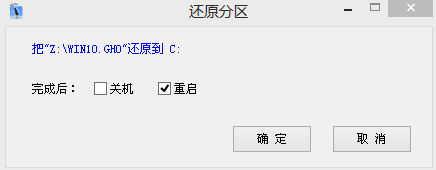
第六步:此時彈出GHOST還原介面,此過程約需2~3min,耐心等待完成:
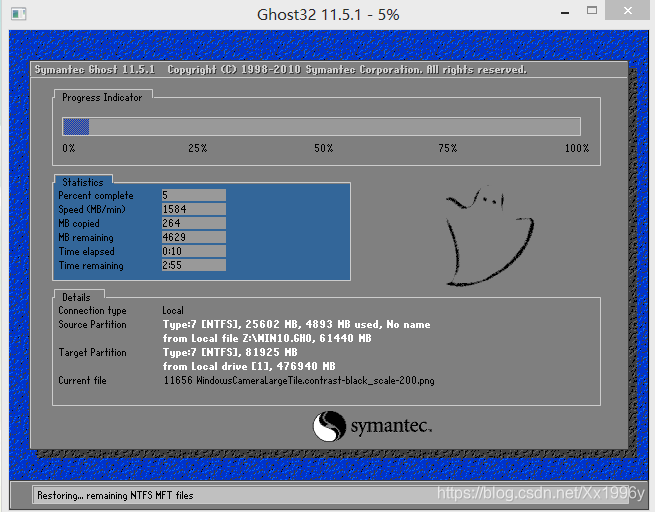
第七步:重啟過程中系統將進行內部部署,此過程約需3~4min,耐心等待完成即可進入桌面:
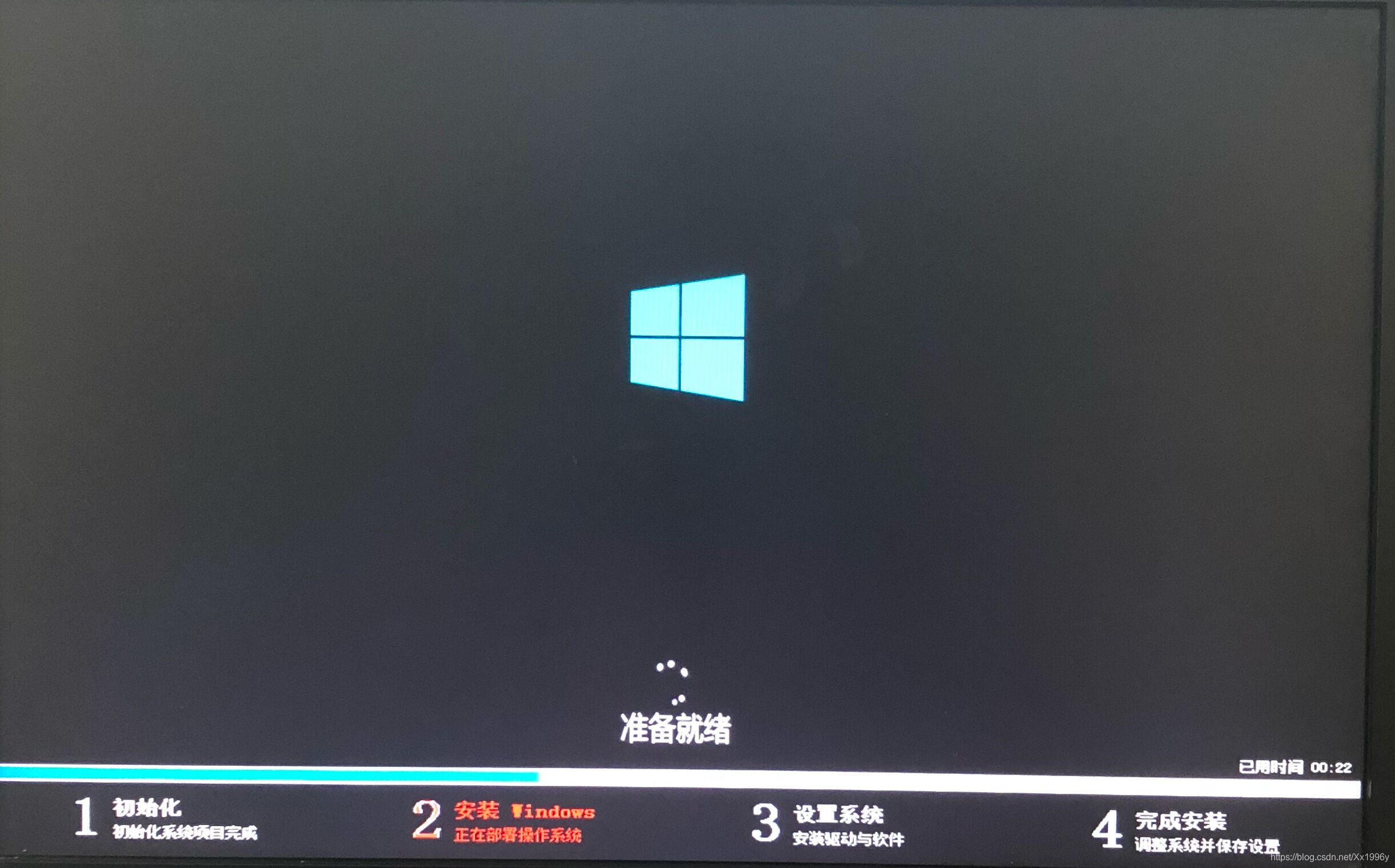
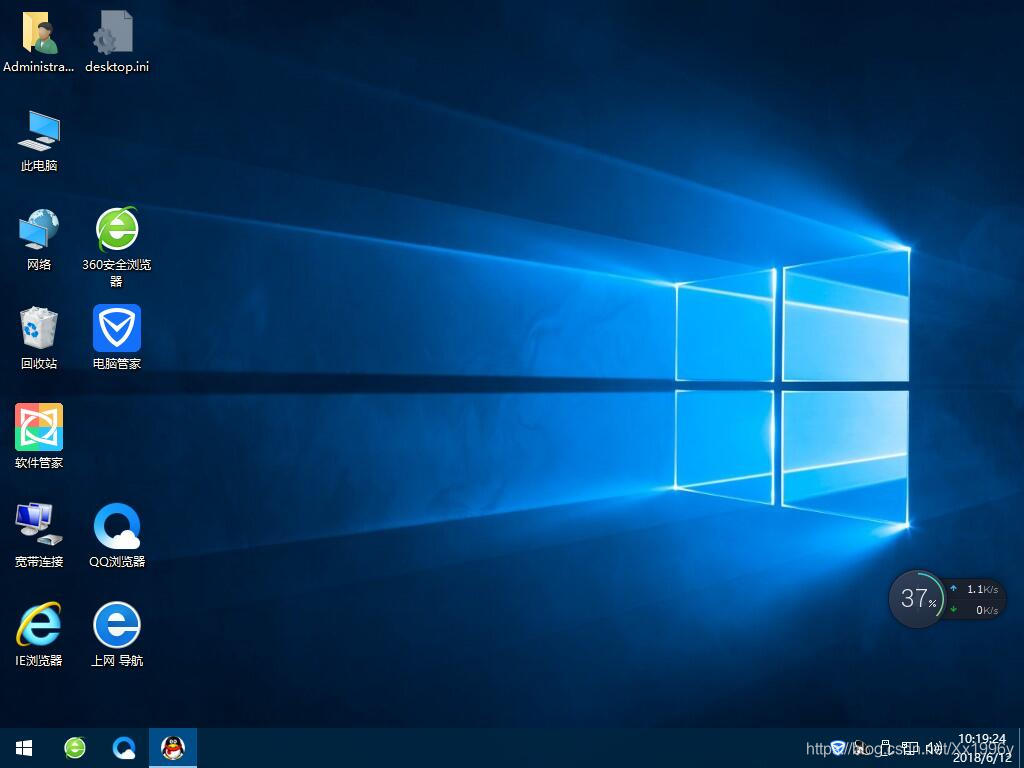
以上就是優啟通U盤安裝WIN10系統的詳細教程啦!您學會了嗎?
文章來源:[用優啟通U盤安裝Ghost版Win10系統教程](http://www.uqitong.top/uqitongjiaocheng/12.html)
